З моменту виходу Mavericks минулого року, ми виявили багато функцій, які залишаються маловідомими для більшості користувачів. Ми вже розповідали про таємниці команд терміналу, методи приховування та відображення іконок на робочому столі, а також про те, як управляти панеллю інструментів і центром повідомлень. Сьогодні ми пропонуємо ще чотири корисні поради для macOS, про які ви, можливо, раніше не здогадувалися.
Сховати або показати іконки системних налаштувань
Для захисту ваших системних утиліт паролем можна скористатися стороннім програмним забезпеченням, таким як iLock. Однак є простіший спосіб – просто приховати певні іконки із системних налаштувань. Відкрийте вікно «Системні налаштування», потім у верхньому рядку меню виберіть «Перегляд» (View). Далі натисніть «Налаштувати» (Customize). З’явиться перелік іконок з прапорцями. Зняття прапорця зробить іконку невидимою в системних налаштуваннях, а встановлення – поверне її.
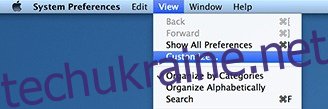
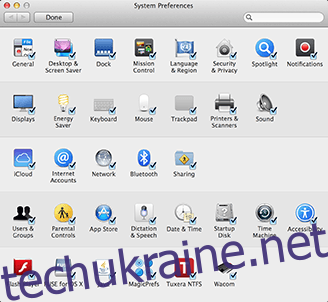
Приховати або показати ім’я користувача в рядку меню
Якщо ви працюєте з кількома обліковими записами, і не бажаєте, щоб ваше ім’я відображалося в рядку меню, перейдіть у “Системні налаштування” -> “Користувачі та групи” -> “Параметри входу”. В меню “Показувати меню швидкого перемикання користувачів як” ви зможете обрати інший варіант, наприклад, відображення повного імені, імені користувача або тільки іконки. Зняття галочки зовсім приховає ім’я.
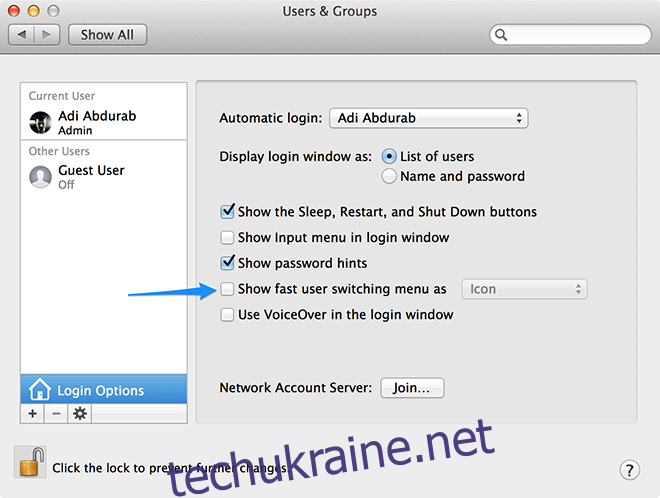
Вирівнювання Dock по кутах екрана
За замовчуванням, Dock можна розмістити ліворуч або праворуч екрана. Для цього достатньо натиснути клавішу Ctrl і клацнути правою кнопкою миші на вільному місці між кошиком та іконками програм. У контекстному меню оберіть потрібне розташування Dock.
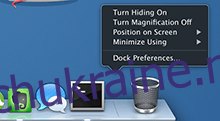
За допомогою простих команд можна вийти за рамки стандартних налаштувань:
defaults write com.apple.dock pinning -string start; killall Dock
Якщо ваш Dock розташовано горизонтально, то ця команда вирівняє його по лівій стороні. Якщо ж він розташований вертикально, то він переміститься у верхню частину екрана.
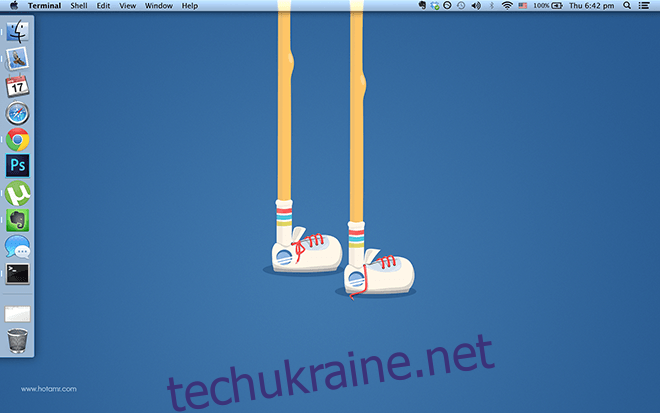
defaults write com.apple.dock pinning -string end; killall Dock
Команда вище вирівняє горизонтальний Dock по правій стороні екрана, а вертикальний – по нижній.
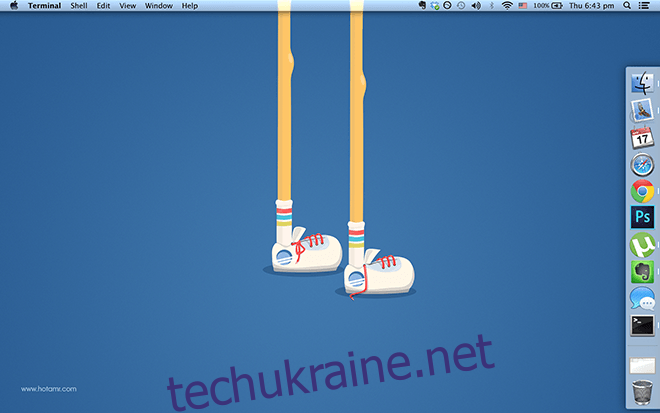
Щоб повернути Dock до його стандартного розташування, введіть наступну команду:
defaults write com.apple.dock pinning -string middle; killall Dock
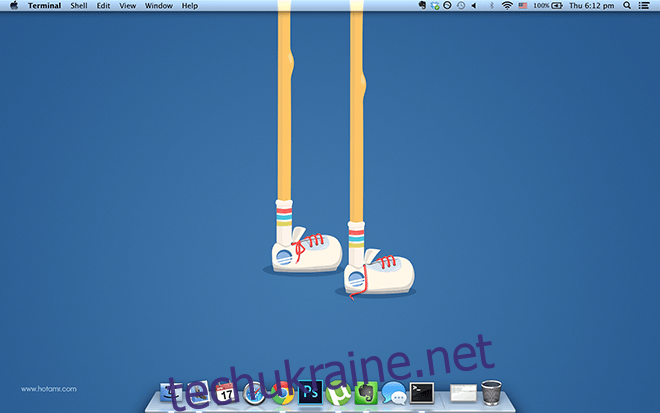
Режим однієї програми
Багатозадачність комп’ютера може відволікати. Часто ми намагаємось слухати музику, переглядати веб-сторінки і працювати одночасно. Це може стати справжнім випробуванням для тих, хто легко втрачає концентрацію. Змінити ситуацію можна за допомогою “Режиму однієї програми”. Команда, що його активує, не закриває запущені програми, а лише мінімізує їх. Тож, коли ви перемикаєтеся на іншу програму, попередня зникає з поля зору, але залишається активною.
defaults write com.apple.dock single-app -bool true; killall Dock
Тепер ви будете бачити лише одну програму за раз. Щоб повернутися до звичного режиму багатозадачності, введіть наступну команду:
defaults write com.apple.dock single-app -bool false; killall Dock
Знаєте ще якісь неочевидні функції macOS? Поділіться ними в коментарях!